ความสามารถในการส่งต่อหน้าเว็บหรืออีเมลจาก Mac ไปยัง iPhone ของคุณอย่างราบรื่น (หรือกลับกัน) มีมาสองสามปีแล้ว อย่างไรก็ตาม ใน macOS Sierra และ iOS 10 นั้นถูกยกระดับไปอีกขั้น — ด้วยความเอื้อเฟื้อของคุณสมบัติคลิปบอร์ดสากล ซึ่งช่วยให้คุณคัดลอกและวางเนื้อหาระหว่าง Mac และอุปกรณ์ iOS ของคุณได้อย่างง่ายดาย
ต่อไปนี้เป็นวิธีใช้คุณสมบัตินี้เมื่อใช้งาน iOS และ macOS รุ่นถัดไปของ Apple ซึ่งก็คือ อยู่ในเบต้าสาธารณะ และจะออกในฤดูใบไม้ร่วงนี้
คัดลอกและวางเป็นสากล
เพื่อติดตั้ง คลิปบอร์ดสากลก่อนอื่นคุณต้องแน่ใจว่าคุณลงชื่อเข้าใช้เหมือนเดิม iCloud บัญชีทั้งบนอุปกรณ์ Mac และ iOS ของคุณ คุณจะต้องเปิดใช้งาน Bluetooth และ WiFi บนอุปกรณ์ดังกล่าวด้วย เพื่อให้อุปกรณ์ดังกล่าวสามารถสื่อสารกันได้
เมื่อเสร็จแล้ว คุณควรพร้อมที่จะใช้ประโยชน์จากคุณลักษณะนี้: ช่วยให้คุณสามารถคัดลอกรายการในอุปกรณ์เครื่องหนึ่งและวางลงในอุปกรณ์อื่นได้
(หากคุณยังคงประสบปัญหาในการทำให้ฟีเจอร์นี้ทำงานได้หลังจากทำตามขั้นตอนเหล่านี้แล้ว ให้ตรวจสอบอีกครั้งว่าคุณมีคุณสมบัติเหมือนเดิม iCloud บัญชีที่ทำงานบนผลิตภัณฑ์ Apple ของคุณ ลองรีสตาร์ทอุปกรณ์ และตรวจสอบให้แน่ใจว่า
กลับไปที่ Mac ของฉัน กล่องถูกทำเครื่องหมายภายใน การตั้งค่า iCloud บน Mac ของคุณ)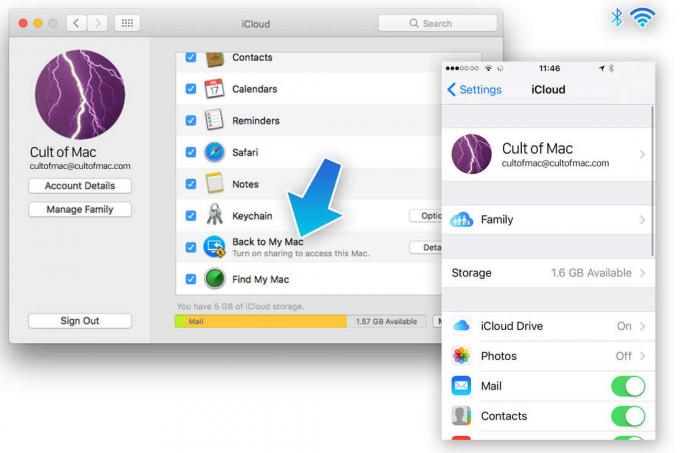
ภาพ: Luke Dormehl / Cult of Mac
ในการคัดลอกรูปภาพจาก iPhone ไปยัง Mac ก่อนอื่นคุณต้องเลือกรูปภาพที่คุณต้องการถ่ายโอนบน iPhone ของคุณ จากนั้นแตะ แบ่งปัน ปุ่ม (สี่เหลี่ยมเล็ก ๆ ที่มีลูกศรขึ้นทางด้านซ้ายของหน้าจอ) แล้วกด สำเนา.
บน Mac ของคุณ เปิดขึ้น ดูตัวอย่าง และไปที่ ไฟล์ แล้วก็ ใหม่จากคลิปบอร์ด. คุณจะเห็นแถบแสดงความคืบหน้าซึ่งแสดงรูปภาพที่กำลังคัดลอกจาก iPhone ไปยัง Mac ขึ้นอยู่กับขนาดไฟล์ อาจใช้เวลาสักครู่ แต่เมื่อเสร็จแล้ว ให้ไปที่ แก้ไข แล้วก็ วางภายในดูตัวอย่าง.
การถ่ายโอนรูปภาพที่คล้ายกันอาจเกิดขึ้นในโปรแกรมอื่น แม้ว่าจะดูเหมือนจะไม่ทำงานเมื่อวางรูปภาพโดยตรงไปยังเดสก์ท็อปของ Mac หรือ Finder.
ในการคัดลอกจาก Mac ไปยัง iPhone ให้ทำตรงกันข้าม: คัดลอกเหมือนกับที่คุณทำกับรูปภาพปกติ จากนั้นกดค้างไว้ก่อนที่จะกด แปะ.
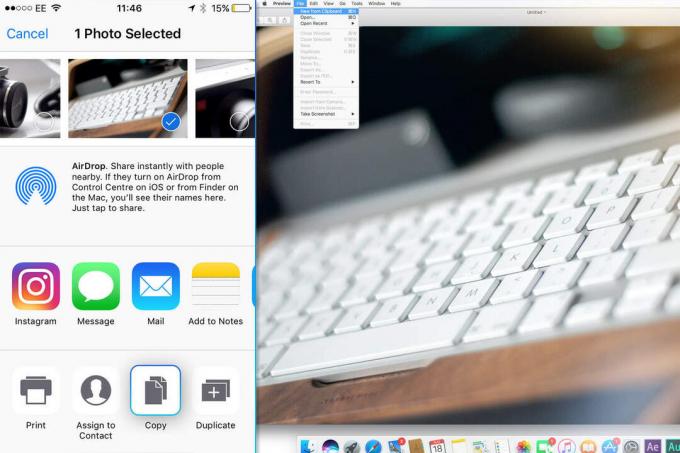
ภาพ: Luke Dormehl / Cult of Mac
ไม่ใช่แค่รูปภาพที่คุณสามารถคัดลอกและวางได้เช่นกัน หากต้องการทำเช่นเดียวกันกับข้อความ ให้คัดลอกแบบเดียวกับที่คุณทำกับข้อความอื่น แล้ววางโดยใช้ขั้นตอนข้างต้น ต่างจากภาพถ่ายที่อาจใช้เวลาสักครู่ในการคัดลอกเนื่องจากขนาดของรูปภาพ ข้อความนั้นแทบจะทันทีทันใด ส่งผลให้ได้รับประสบการณ์ที่ราบรื่นอย่างเหลือเชื่อ
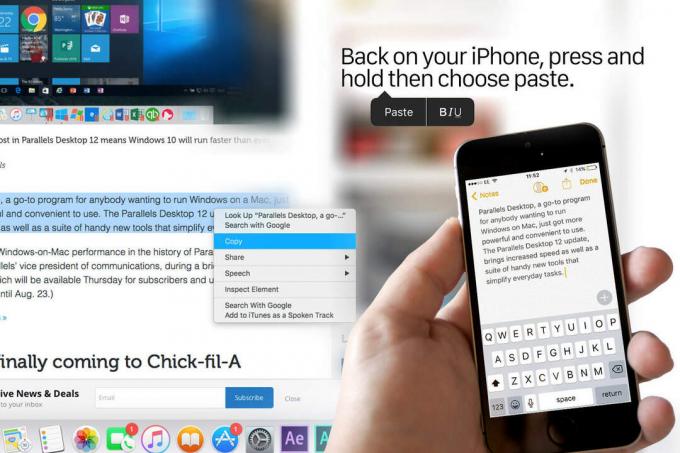
ภาพ: Luke Dormehl / Cult of Mac



